
Sisällysluettelo:
- Kirjoittaja John Day [email protected].
- Public 2024-01-30 09:01.
- Viimeksi muokattu 2025-01-23 14:42.
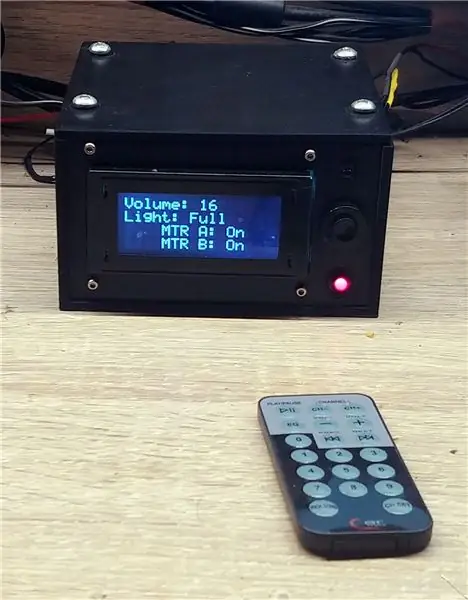




Viime aikoina olen törmännyt ongelmaan, että laiskuudesta tuli minulle valtava ongelma kotona. Heti kun menen nukkumaan, haluan laittaa mukavan LED -valon tietokoneeseeni, jossa on joitakin sarjoja. Mutta… Jos haluan kytkeä nämä asiat pois päältä, minun on noustava ylös joka kerta ja sammutettava ne käsin. Siksi olen päättänyt rakentaa täydellisen ohjaimen koko PC -työpöydälle, jossa voin kytkeä näytöt ja valot päälle ja pois päältä, säätää kaiuttimien äänenvoimakkuutta ja LED -nauhan valaistuksen kirkkautta painamalla vastaavaa kaukosäätimen painiketta.
Projekti on PC -työpöydän / työpöydän ohjainlaatikko, jota ohjataan IR -kaukosäätimellä. Nykyään on saatavilla monenlaisia IR -kaukosäätimiä, mutta se ei ole ongelma. Tämä ohjain on säädettävä ja se voidaan yhdistää minkä tahansa tyyppiseen infrapunakaukosäätimeen, joka tukee käytetyn anturimme asianmukaista protokollaa (katamme tämän myöhemmin).
Hallittu tietokonepöytä ja työpöytä ovat:
- AC -virranhallinta: Virran kytkeminen päälle/pois päältä 220 VAC: iin kytketystä näytöstä
- DC -virranhallinta: DC -virtalähteeseen kytketyn näytön virran kytkeminen päälle/pois (enintään 48 V)
- Äänenvoimakkuuden säätö: Kaiuttimille välitettävän stereoäänenvoimakkuuden täydellinen hallinta
- LED -nauhan valaistuksen ohjaus: LED -nauhan valaistuksen kirkkauden täydellinen hallinta
Laitteessa on asianmukaisesti suunniteltu käyttöliittymä ja säädettävät mekaaniset lokerot, jotka helpottavat rakentamista ja käyttöä:
- Näyttö: Kaikkien ohjattavien järjestelmien reaaliaikainen tila esitetään 16x4 LCD-näytössä
- RGB -merkkivalo: Järjestelmän lisäpalautteen tarkoituksena on vahvistaa käyttäjälle, että IR -kaukosäätimestä on vastaanotettu hyväksytty signaali
- Pariliitosjärjestelmä: Laite sisältää yhden painikkeen, jota on painettava pariliitosprosessia varten. Kun pariliitosprosessi on aloitettu, voimme yhdistää minkä tahansa infrapunakaukosäätimen laitteeseemme noudattamalla näytössä näkyviä ohjeita.
Kun olemme käsitelleet perusasiat, rakennetaan se!
Vaihe 1: Selitys
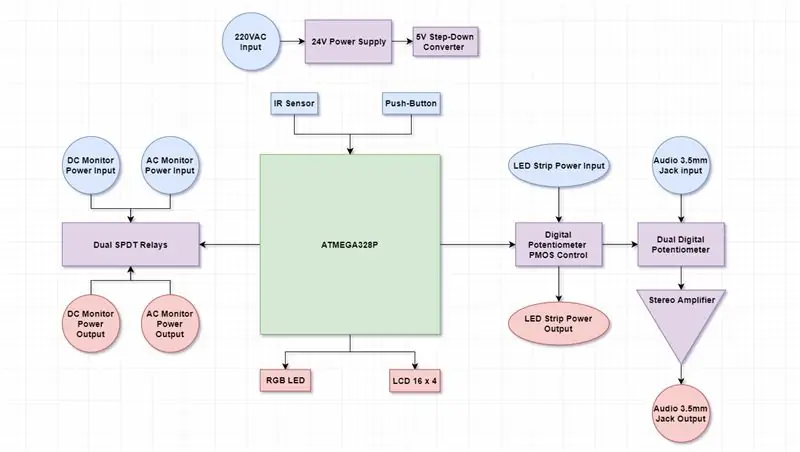
Laitteen toimintaa voidaan pitää yksinkertaisena, koska se ei ole monimutkainen. Kuten lohkokaaviosta voidaan nähdä, "aivot" on AVR -mikrokontrolleri, kun taas kaikki muut osat ovat tämän "aivojen" ohjaamia. Jotta voimme järjestää koko kuvan mielessämme, kuvataan suunnittelu lohko kerrallaan:
Virtalähde: Valitun laitteen virtalähde on LED -nauha PSU, joka pystyy syöttämään järjestelmään 24 VDC: n tulon. Mikro-ohjain, releet, digitaaliset potentiometrit ja äänivahvistimet toimivat 5 V: n jännitteellä, joten DC-DC-alasmuunnin lisättiin suunnitteluun. Tärkein syy DC-DC: hen lineaarisen säätimen sijasta on virran hajoaminen ja tehokkuuden puute. Oletetaan, että käytämme klassista LM7805: tä, jossa on 24 V: n tulo ja 5 V: n lähtö. Kun virta saavuttaa merkittävät arvot, teho, joka haihtuu lämmön muodossa lineaarisessa säätimessä, on valtava ja voi ylikuumentua, mikä lisää huminaa äänipiireihin:
Pout = Pin + Pdiss, joten 1A: ssa saavutamme: Pdiss = Pin - Pout = 24*1 - 5*1 = 19W (hajautetusta tehosta).
Mikro -ohjain: Kirjoittaakseni koodin mahdollisimman nopeasti, olen valinnut AVR -pohjaisen ATMEGA328P: n, jota käytetään laajalti Arduino UNO -levyissä. Suunnitteluvaatimusten mukaisesti käytämme lähes kaikkia oheislaitteiden tukia: keskeytyksiä, ajastimia, UART, SPI ja muita. Koska se on järjestelmän päälohko, se on yhteydessä kaikkiin laitteen osiin
-
Käyttöliittymä: Laitteen etupaneeli sisältää kaikki osat, joiden kanssa käyttäjän tulee olla vuorovaikutuksessa:
- IR -anturi: Anturi IR -etätietojen dekoodaukseen.
- Painike: tarvitaan IR-kaukosäätimen ja laitteen pariliitoksen muodostamiseen
- RGB -LED: Esteettinen liite, joka antaa palautetta järjestelmän vastaanottamista tiedoista
- LCD: Graafinen esitys siitä, mitä laitteen sisällä tapahtuu
Näytön ohjaus: Jotta laite pystyy kytkemään virran PC -näytöille, on käsiteltävä suuria jännitearvoja. Esimerkiksi Samsung -näyttöni eivät jaa lainkaan virtakokoonpanoa: Toinen on 220 VAC: n, kun taas toinen saa virtansa omasta 19,8 V: n virtalähteestään. Ratkaisu oli siten relepiiri kullekin näytön voimalinjalle. Näitä releitä ohjaa MCU ja ne on erotettu kokonaan toisistaan, mikä tekee näytön voimansiirrosta riippumattoman kullekin näytölle
Valonohjaus: Minulla on LED -nauha, jonka mukana toimitetaan 24VDC: n virtalähde, jota käytetään järjestelmän virtalähteen tulona. Koska LED-nauhan läpi on suoritettava suuri virta, sen kirkkausmekanismiin kuuluu virranrajoitinpiiri, joka perustuu MOSFETiin, joka toimii aktiivisen vyöhykkeen lineaarisella alueella
Äänenvoimakkuuden säätö: Tämä järjestelmä perustuu audiosignaalien siirtämiseen sekä VASEMMALLE että OIKEALLE kanavalle jännitteenjakajien kautta, jolloin jännitettä muutetaan digitaalisen potentiometrin pyyhkimen liikkeen avulla. On kaksi LM386 -peruspiiriä, joissa jokaisessa tulossa on yksi jännitteenjakaja (katamme sen myöhemmin). Tulot ja lähdöt ovat 3,5 mm stereoliitäntöjä
Näyttää siltä, että olemme käsitelleet kaikki piirien olennaiset osat. Siirrytään sähkökaavioihin …
Vaihe 2: Osat ja välineet
Kaikki mitä tarvitsemme projektin rakentamiseen:
Elektroniset komponentit
-
Yleiset komponentit:
-
Vastukset:
- 6 x 10K
- 1 x 180R
- 2 x 100R
- 1 x 1K
- 2 x 1M
- 2 x 10R
- Kondensaattorit:
-
- 1 x 68 nF
- 2 x 10 uF
- 4 x 100 nF
- 2 x 50 nF
- 3 x 47 uF
-
Muut:
- Diodit: 2 x 1N4007
- Trimmeri: 1 x 10K
- BJT: 3 x 2N2222A
- P-MOSFET: ZVP4424
-
Integroidut piirit:
- MCU: 1 x ATMEGA328P
- Äänivahvistin: 2 x LM386
- Dual Digital -potentiometri: 1 x MCP4261
- Yksi digitaalinen potentiometri: 1 x X9C104P
- DC-DC: 1 x BCM25335 (voidaan korvata millä tahansa DC-DC 5V -laitteella)
- Op-vahvistin: 1 x LM358
- Releet: 5 V: n suvaitsevainen Dual SPDT
- Ulkoinen 24 V: n virtalähde
-
Käyttöliittymä:
- LCD: 1 x 1604A
- IR-anturi: 1 x CDS-IR
- Painike: 1 x SPST
- LED: 1 x RGB -LED (4 kosketinta)
-
Liittimet:
- Riviliittimet: 7 x 2-kontaktinen TB
- Board-to-Wire liittimet: 3 x 4 kosketuskaapelia + kotelon liittimet
- Ääni: 2 x 3,5 mm: n naarasliittimet
- Virtalähde: 2 x 220VAC virtaliitin (uros)
- DC -liitin: 2 x urospuolista DC -liitintä
- LED-nauha ja ulkoinen virtalähde: 1 x 4-koskettiminen Board-to-Wire -liittimet + kaapeli
Mekaaniset komponentit
- 3D -tulostuslanka - minkä tahansa värin PLA+
- 4 ruuvia, joiden halkaisija on 5 mm
- Vähintään 9 x 15 cm prototyyppilevy
- Varasto käyttämättömiä johtoja
Työkalut
- 3D-tulostin (olen käyttänyt Creality Ender 3: ta ja lasityyppinen sänky)
- Kuuma liimapistooli
- Pinsetit
- Pihdit
- Leikkuri
- Ulkoinen 24 V: n virtalähde
- Oskilloskooppi (valinnainen)
- AVR ISP -ohjelmoija (MCU -vilkkumiseen)
- Sähköinen ruuvimeisseli
- Juotin
- Toimintogeneraattori (valinnainen)
-
Vaihe 3: Sähkökaaviot
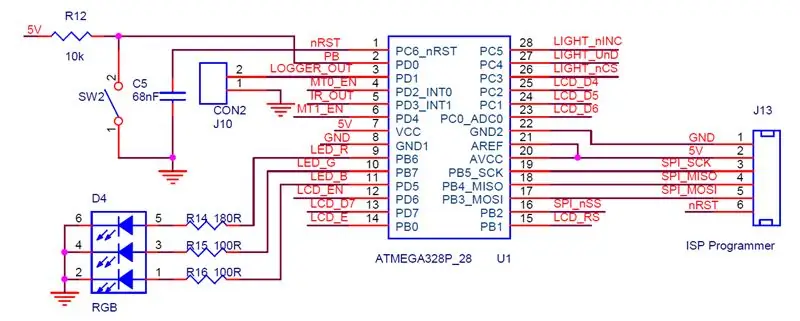
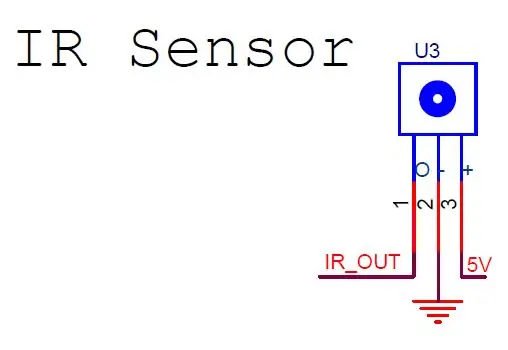
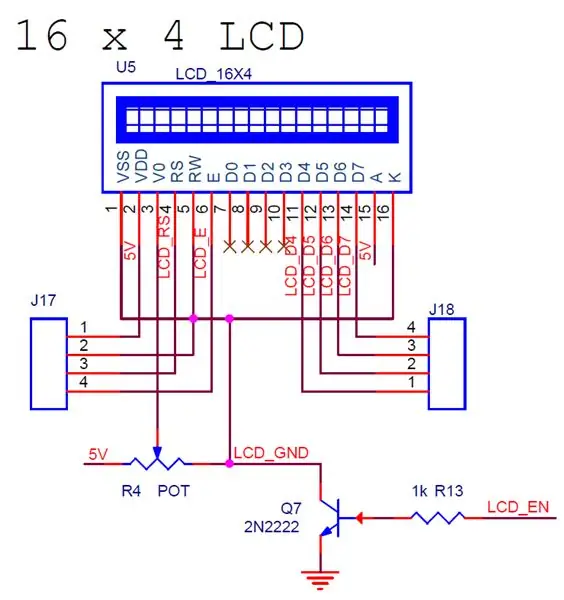
Kaavio on jaettu erillisiin piireihin, mikä voi helpottaa sen toiminnan ymmärtämistä:
Mikro -ohjainyksikkö
Tämä on AVR -pohjainen ATMEGA328P, kuten edellä on kuvattu. Se käyttää sisäistä oskillaattoria ja toimii 8 MHz: llä. J13 on ohjelmoijaliitin. AVR -maailmassa on paljon ohjelmoijia, tässä projektissa käytin eBayn ISP -ohjelmoijaa V2.0. J10 on UART TX -linja, ja sitä käytetään pääasiassa virheenkorjaustarkoituksiin. Keskeytyskäsittelyä rakennettaessa on joskus hyvä tietää, mitä järjestelmän on kerrottava meille sisäpuolelta. D4 on RGB -LED, joka ohjataan suoraan MCU: sta sen alhaisen virrankulutuksen vuoksi. PD0-nasta on kiinnitetty SPST-tyyppiseen painikkeeseen ulkoisella vedolla.
IR -anturi
Tässä projektissa käytettävä IR-anturi on yleiskäyttöinen kolminapainen IR-anturi, joka on saatavana eBayssa erittäin edullisin hinnoin. IR -lähtösignaalin nasta on kytketty MCU: n keskeytystuloon (INT1),
LCD -näyttö
Näyttö on 1604A-näytön yksinkertainen toteutus, jossa on 4-bittinen tiedonsiirto. Kaikki ohjaus-/datanastat on sidottu MCU: hon. On tärkeää huomata, että nestekidenäyttö on kiinnitetty emolevyyn kahden liittimen J17, J18 kautta. LCD -moduulin kytkemiseksi päälle/pois päältä on yksi BJT -kytkin, joka kytkee maadoituslinjan nestekidenäyttöön.
Virtalähde
Kaikki sisäiset piirit, lukuun ottamatta LED -nauhaa, toimivat 5 V: n jännitteellä. Kuten aiemmin mainittiin, 5 V: n virtalähde on yksinkertainen DC-DC-moduuli (tässä eBay auttoi minua löytämään ratkaisun), joka muuntaa 24 V: n 5 V: ksi ilman lämmitysongelmaa, joka voi ilmetä lineaarisella säätimellä. Kondensaattoreita C [11..14] käytetään ohitukseen, ja ne ovat välttämättömiä tälle rakenteelle, koska DC -DC -voimalinjoissa - sekä tulossa että ulostulossa - on kytkentäääntä.
Näytön ohjaus
Näytön ohjauspiirit ovat vain releiden kytkentäjärjestelmiä. Koska minulla on kaksi näyttöä, toinen syötetään 220 VAC ja toinen on 19,8 V, tarvitaan eri toteutusta.: Jokainen MCU -lähtö on kytketty 2N2222 BJT: hen ja relekela on kiinnitetty kuormana 5 V: sta BJT -keräimen nastaan. (Älä unohda kiinnittää käänteistä diodia asianmukaiseen virran purkaukseen!). 220 VAC: n rele kytkee LINE- ja NEUTRAL -linjat ja 19,8 V: n rele kytkee vain tasavirtajohdon - koska sillä on oma virtalähde, maadoitusjohdot on jaettu molemmille piireille.
Äänenvoimakkuuden säätö
Halusin käyttää LM386 -äänivahvistimia jännitteenjakajien puskureina varovaisen äänisignaalin lähettämiseksi. Jokainen kanava - vasen ja oikea - tulee 3,5 mm: n ääniliitäntätulosta. Koska LM386 toteuttaa vähimmäisosakokoonpanolla standardivahvistuksen G = 20, molemmille kanaville on 1MOhm vastus. Tällä tavalla voimme vähentää kaiutinjärjestelmän tulokanavien tehon kokonaismäärää:
V (ulos-max) = R (max) * V (in) / (R (max) + 1Mohhm) = V (in) * 100K / 1.1M.
Ja kokonaisvahvistus on: G = (Vout / Vin) * 20 = 20/11 ~ 1,9
Jännitteenjakaja on yksinkertainen digitaalinen potentiometriverkko, jossa pyyhin siirtää signaalin LM386 -puskuriin (U2 on IC). Laite jakaa SPI: n kaikille oheispiireille, joissa vain ENABLE -linjat on erotettu kullekin niistä. MCP4261 on 100K 8-bittinen lineaarinen digitaalinen potentiometri IC, joten jokainen äänenvoimakkuuden lisäyksen vaihe ilmaistaan: dR = 100 000 /256 ~ 390 Ohm.
Nastat A ja B kullekin VASEMMALLE ja OIKEALLE kanavalle on sidottu GND ja 5V. Näin ollen pyyhkimen asennossa alareunassa koko audiosignaali siirtyy GND: lle 1MOhm vastuksen MUTING -laitteen äänenvoimakkuuden kautta.
LED -nauhan kirkkauden säätö:
Ajatus kirkkaudensäädöstä on samanlainen kuin äänenvoimakkuuden säätö, mutta tässä meillä on ongelma: digitaalinen potentiometri voi lähettää vain signaaleja, joiden amplitudi ei ylitä 5 V GND: lle. Ideana on siis sijoittaa yksinkertainen Op-Amp-puskuri (LM358) digitaalisen potentiometrin jännitteenjakajan jälkeen. ja ohjausjännite sidottu suoraan PMOS -transistoriin.
X9C104P on yksi 8-bittinen digitaalinen potentiometri, jonka arvo on 100KOhm. Voimme saada laskennan porttijännitteelle pelkästään nykyisen virran algebrallisten sääntöjen mukaisesti:
V (portti) = V (pyyhin) * (1 + R10/R11) = 2V (pyyhin) ~ 0-10 V (mikä riittää virran kytkemiseen päälle/pois ja kirkkauden säätämiseen)
Vaihe 4: 3D -kotelon luominen
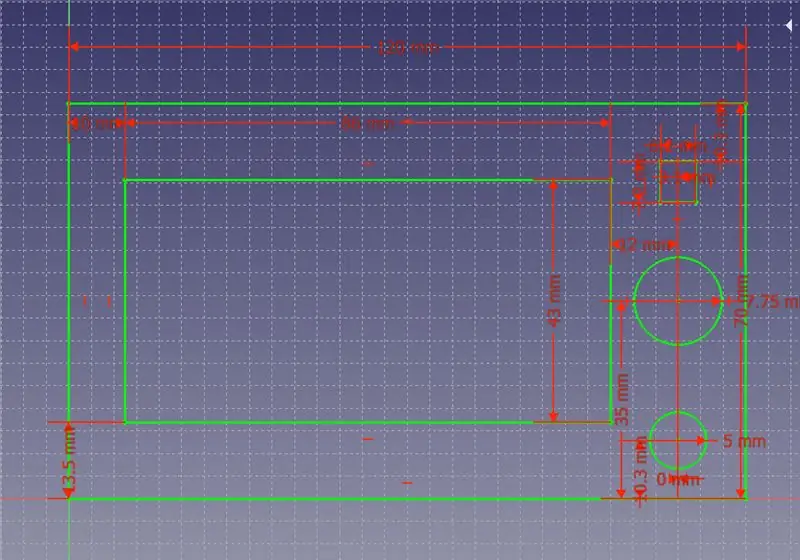
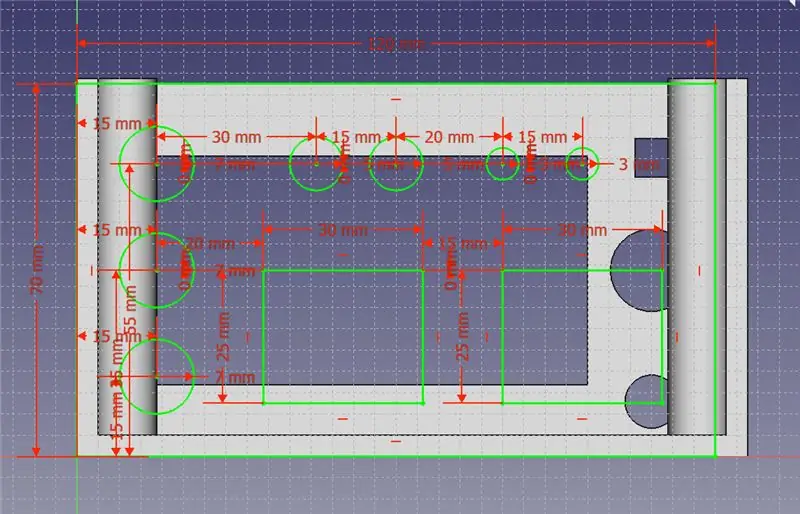
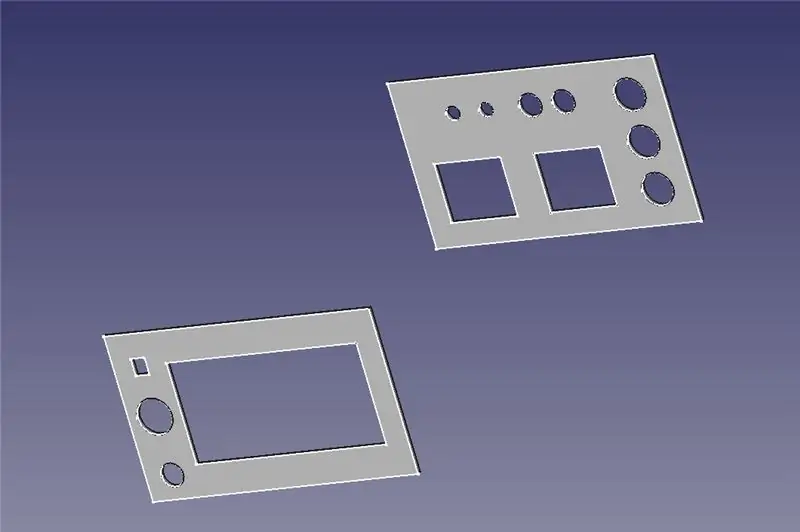
Laitteen kotelossa olen käyttänyt FreeCAD v0.18, joka on loistava työkalu jopa aloittelijoille.
Kotelon tyyppi
Halusin luoda laatikon, jossa on yksi kuori, joka juottaa levyn. Etupaneeli sisältää kaikki käyttöliittymän osat ja takapaneeli sisältää kaikki pöytäelektroniikan liittimet. Nämä paneelit työnnetään suoraan pääkuoreen ja 4 ruuvikokoonpano yläkannessa.
Mitat
Todennäköisesti sarjan tärkein vaihe. Kaikki asianmukaiset etäisyydet ja raja-alueet on otettava huomioon. Kuten kuvista näkyy, ensiksi mitat on otettu etu- ja takapaneeleista:
Etupaneeli: LCD-, kytkin-, LED- ja IR-anturin raja-alueet. Kaikki nämä mitat on johdettu kunkin osan valmistajan tiedotteesta. (Jos haluat käyttää eri osaa, kaikki leikatut alueet on varmistettava.
Takapaneeli: kaksi reikää 3,5 mm: n audioliittimille, kaksi 220 V: n 3-linjaista virtaliitintä, kaksi urosliitintä DC-virtalähteelle ja lisäreiät LED-nauhalle ja laitteelle
Yläkuori: Tätä kuorta käytetään vain kaikkien osien kiinnittämiseen yhteen. Koska etu- ja takapaneeli on asetettu pohjakuoreen.
Pohjakuori: Laitteen pohja. Siinä on paneelit, elektroninen juotettu levy ja yläkanteen kiinnitetyt ruuvit.
Osien suunnittelu
Kun paneelit on luotu, voimme jatkaa pohjakuoreen. On suositeltavaa varmistaa osien asentaminen kokonaan jokaisen vaiheen jälkeen. Pohjakuori on yksinkertainen suorakulmioon perustuva suulakepuristettu muoto, jossa on symmetriset taskut kuoren reunojen lähellä (katso kuva 4).
Taskutuksen jälkeen kannen kiinnitystä varten on luotava 4-ruuvinen pohja. Ne on suunniteltu eri säteisten primitiivisten sylinterien lisäyksiksi, joissa leikattu sylinteri on saatavana XOR -käytön jälkeen.
Nyt meillä on täydellinen pohjakuori. Oikean kannen luomiseksi on tehtävä luonnos kuoren yläosaan ja luotava samat sylinteripisteet (olen kiinnittänyt vain pisteitä poraan, mutta on mahdollista luoda halkaisijaltaan kiinteitä reikiä).
Kun koko laitteen kotelo on valmis, voimme tarkistaa sen kokoamalla osat yhteen.
Vaihe 5: 3D -tulostus
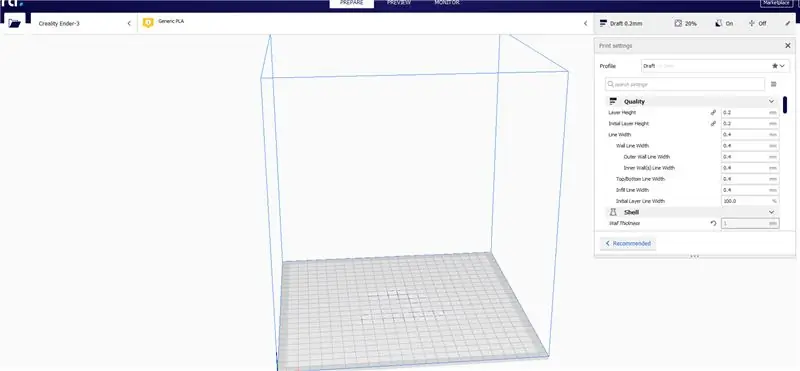
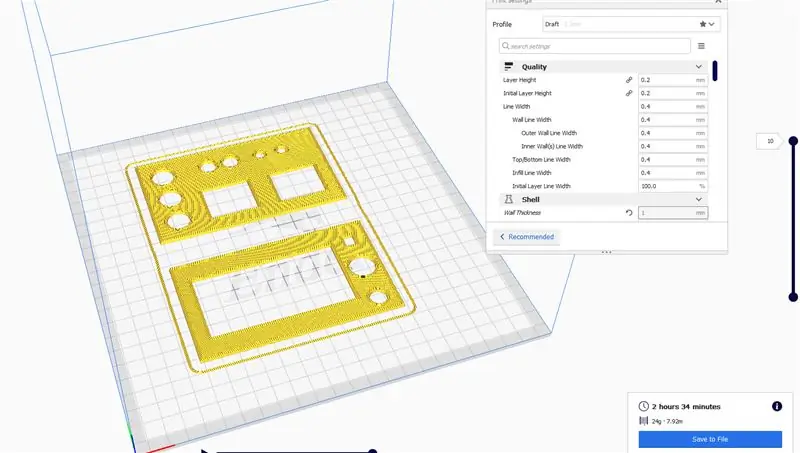
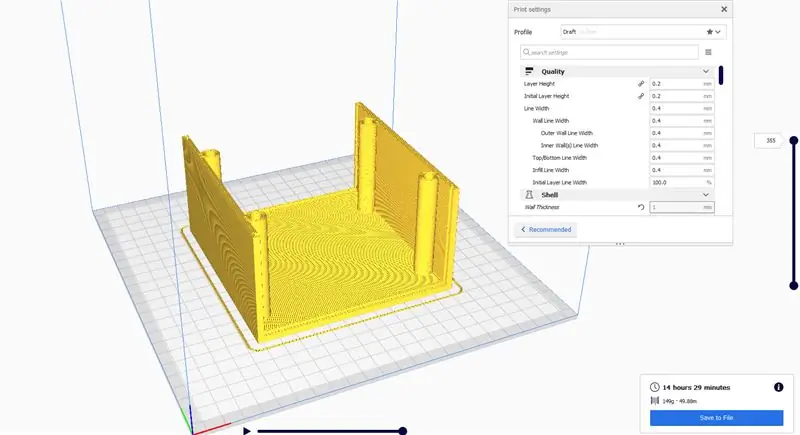
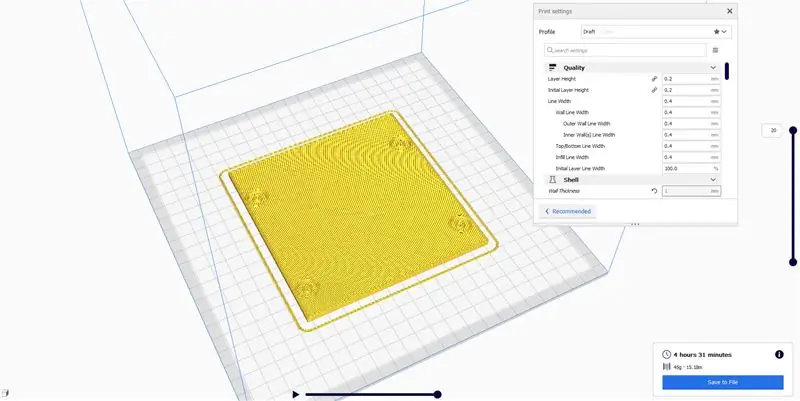
Lopuksi olemme täällä ja voimme siirtyä eteenpäin tulostamiseen. Tähän projektiin on saatavana STL -tiedostoja suunnitteluni perusteella. Näiden tulostettavien tiedostojen kanssa voi olla ongelma, koska mitään toleranssia ei ole otettu huomioon. Näitä toleransseja voidaan säätää leikkaussovelluksessa (olen käyttänyt Ultimaker Curaa) STL -tiedostoille.
Kuvatut osat painettiin Creality Ender 3 -laitteelle, jossa oli lasipohja. Olosuhteet eivät ole kaukana standardeista, mutta ne on otettava huomioon:
- Suuttimen halkaisija: 0,4 mm
- Täyttötiheys: 50%
- Tuki: Tukea ei tarvitse liittää ollenkaan
- Suositeltu nopeus: 50 mm/s projektille
Heti kun kotelon osat on tulostettu, ne on tarkistettava tosielämässä. Jos kotelon osien kiinnittämisessä ei ole ongelmia, voimme siirtyä kokoonpano- ja juotosvaiheeseen.
Ohjeissa on ongelmia STL -katseluohjelman kanssa, joten suosittelen lataamaan sen ensin:)
Vaihe 6: Kokoaminen ja juottaminen
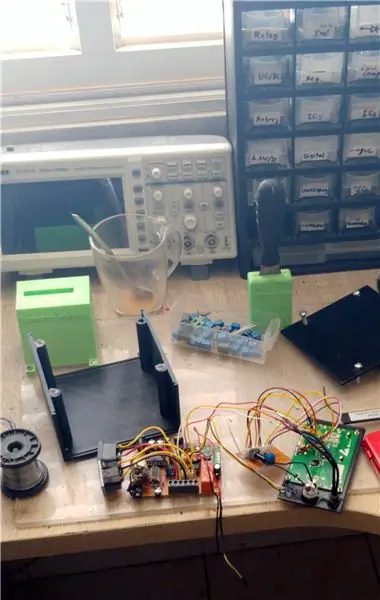


Juotosprosessi on ankara, mutta jos erotamme sekvenssin eri piireiksi, meidän on paljon helpompi lopettaa se.
- MCU -piiri: Juotettava ensin naaraspuolisella ohjelmointiliittimellä. Tässä vaiheessa voimme todella testata sen toimintaa ja yhteyksiä.
- Äänipiiri: Toinen. Älä unohda kiinnittää riviliittimiä juotettuun levyyn. On erittäin tärkeää eristää äänipiirien paluureitti digitaalisista - erityisesti digitaalisista potentiometrisista piireistä - niiden meluisan luonteen vuoksi.
- Monitoripiirit: Äänipiirin tapaan älä unohda liittää riviliitintä I/O -portteihin.
- Liittimet ja käyttöliittymä: viimeiset liitettävät asiat. Käyttöliittymäpaneeli on kytketty juotettuun korttiin Board-to-Wire-liittimen kautta, jossa johdot on juotettu suoraan ulkoisiin osiin.
Juotosprosessin jälkeen on yksinkertainen mekaanisten osien kiinnitysjärjestys. Kuten edellä huomattiin, kulmiin on kiinnitettävä 4 ruuvia (olen käyttänyt halkaisijaltaan 5 mm: n ruuveja). Tämän jälkeen käyttöliittymän osat ja takapaneelin liittimet on kiinnitettävä ulkomaailmaan. Suosittu työkalu on kuuma liimapistooli.
On erittäin hyödyllistä tarkistaa osien sijainti painetussa kotelossa. Jos kaikki näyttää hyvältä, voimme siirtyä ohjelmointivaiheeseen.
Vaihe 7: Ohjelmointi
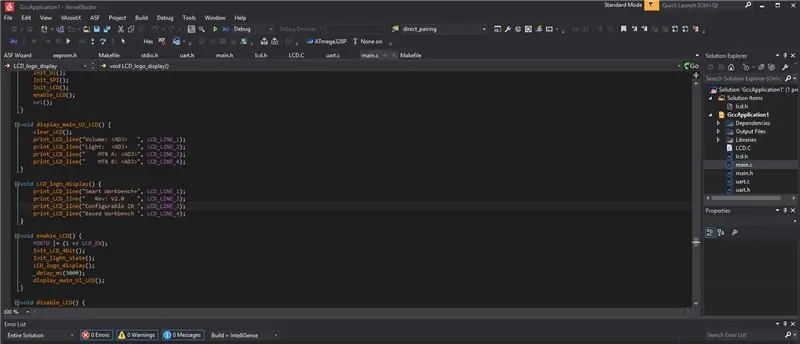
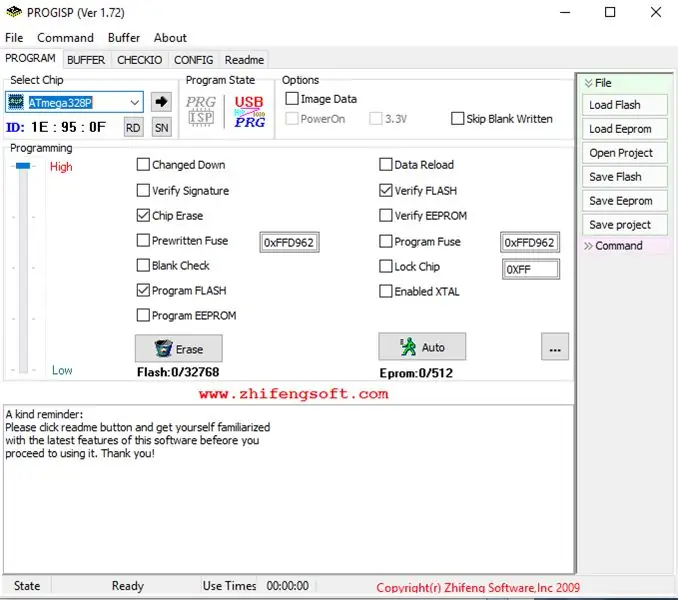
Tämä vaihe on hauska. Koska on monia toimintoja, joiden on toimittava, käytämme yhteensä 5 MCU: n palvelua: Ulkoinen keskeytys, SPI -oheislaitteet, UART kirjaamiseen, ajastimet tarkkaan laskemiseen ja EEPROM IR -etäkoodien tallentamiseen.
EEPROM on tärkeä työkalu tallennetuille tiedoillemme. IR -etäkoodien tallentamiseksi on suoritettava painikkeiden painallus. Jokaisen sekvenssijärjestelmän muistaa koodit tilasta riippumatta, onko laitteessa virta tai ei.
Löydät koko Atmel Studio 7 -projektin arkistoituna RAR -muodossa tämän vaiheen alareunasta.
Ohjelmoinnin suorittaa AVR ISP Programmer V2, 0 yksinkertaisen ProgISP -sovelluksen kautta. Se on erittäin ystävällinen sovellus, jossa on täydellinen käyttöliittymä. Valitse vain oikea HEX -tiedosto ja lataa se MCU: han.
TÄRKEÄÄ: Varmista ennen MCU: n ohjelmointia, että kaikki sopivat asetukset on määritelty suunnitteluvaatimusten mukaisesti. Kuten sisäinen kellotaajuus - sen sulake on oletusarvoisesti aktiivinen tehdasasetuksissa, joten se on ohjelmoitava logiikalla HIGH.
Vaihe 8: Pariliitos ja testaus

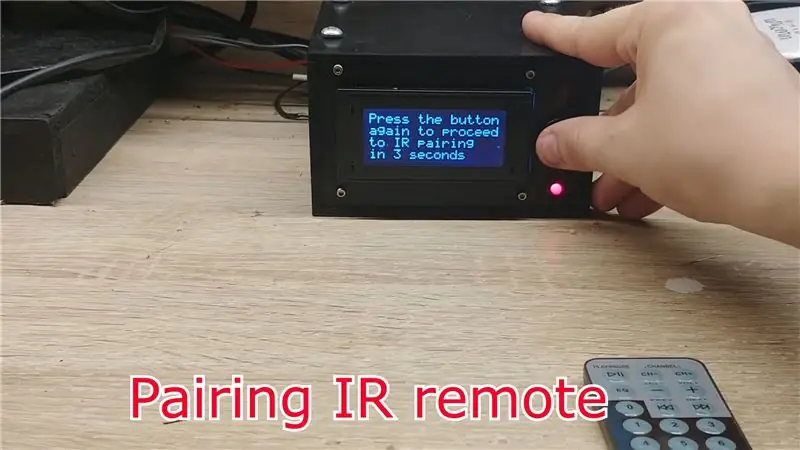
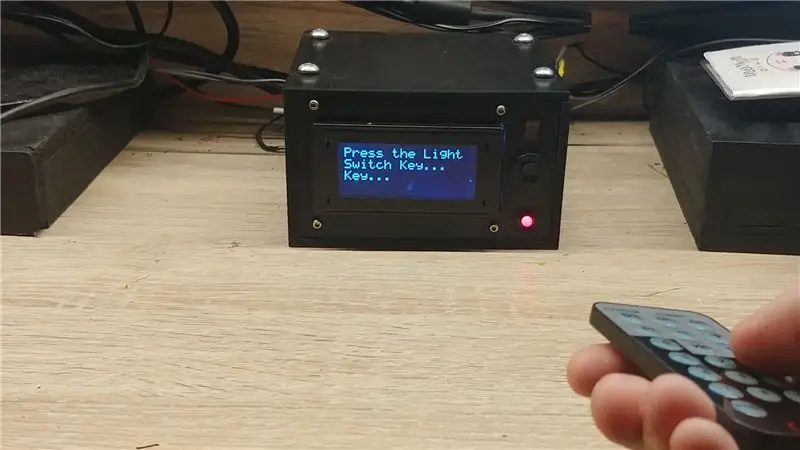
Olemme vihdoin täällä, kaiken kovan työn jälkeen:)
Jotta laitetta voidaan käyttää oikein, laiteparin muodostus on tarpeen, joten laite "muistaa" käytetyn IR -kaukosäätimen. Pariliitosvaiheet ovat seuraavat:
- Käynnistä laite, odota, kunnes käyttöliittymän päänäyttö alustetaan
- Paina painiketta ensimmäistä kertaa
- Ennen kuin laskuri saavuttaa nollan, paina painiketta toisen kerran
- Paina laitteen mukaan haluamaasi toimintoa haluavaa näppäintä
- Käynnistä laite uudelleen ja varmista, että se vastaa nyt määritettyihin näppäimiin.
Ja siinä se!
Toivottavasti tästä opettavaisesta on sinulle hyötyä, Kiitos lukemisesta!
Suositeltava:
IR -KAUKO -DEKOODERI ARDUINO -KÄYTTÖÖN: 4 vaihetta (kuvien kanssa)

IR -KAUKODEKOODERI ARDUINOA KÄYTTÄMÄLLÄ: Tämä on toinen käyttäjäystävällinen opetusohjelma erittäin yksinkertaisen IR -kauko -dekooderin tekemiseen Arduino- ja IR -vastaanottimen avulla. Tämä opetusohjelma kattaa kaiken ohjelmiston asentamisesta infrapunavastaanottimen käyttöön ja signaalien purkamiseen. Nämä
Alumiininen tietokonepöytä hintaan 30 dollaria: 4 askelta

Alumiininen tietokonepöytä 30 dollaria: Liukas tietokonepöytä, joka on valmistettu kompaktista asumisesta kierrätysmateriaalista. Sain offset -levyt paikallisesta sanomalehtitulostimesta. Kokonaiskustannukset alle 30 dollaria
Kuvien tallentaminen tehtävää varten: 4 vaihetta (kuvien kanssa)

Kuvien tallentaminen tehtävää varten: 1. Avaa uusi Google -asiakirja ja suojaa kuvat tällä sivulla. Käytä ctrl (ohjaus) ja " c " kopioitava näppäin 3. Käytä ctrl (control) ja " v " liitettävä avain
Olympus Evolt E510 -kaukosäätimen kaapelin vapautus (versio 2, jossa automaattinen tarkennus kauko -ohjaimeen): 6 vaihetta (kuvien kanssa)

Olympus Evolt E510 -kaukosäätimen kaapelin vapautus (versio 2, jossa automaattinen tarkennus kauko -ohjaimeen): Eilen rakensin yksinkertaisen yhden painikkeen kaukosäätimen Olympus E510 -laitteelleni. Useimmissa kameroissa on laukaisin (se, jota painat ottaaksesi kuvan), jossa on kaksi tilaa. Jos painiketta painetaan varovasti, kamera tarkentaa automaattisesti ja mittaa valon
Kuvien tekeminen saumattomiksi vain vaaka- tai pystysuunnassa ("The GIMP"): 11 vaihetta (kuvien kanssa)

Kuvien tekeminen saumattomiksi vain vaaka- tai pystysuunnassa ("The GIMP"): Jos yrität "Tee saumaton" -laajennusta GIMP: ssä, se tekee kuvasta saumattoman sekä vaaka- että pystysuunnassa samanaikaisesti. Se ei salli sinun tehdä siitä saumatonta vain yhdessä ulottuvuudessa. Tämä ohje auttaa sinua saamaan kuvan
